Soru
Sorun: Windows'ta Web Kamerası Hata Kodu 0xA00F4243(0xC00D3704) nasıl düzeltilir?
Merhaba. Yakın zamanda Windows bilgisayarımda web kamerasını kullanmayı denedim. Ancak, her zaman “Diğer Uygulamaları Kapatın. Görünüşe göre başka bir uygulama zaten bir kamera kullanıyor” mesajı ve bunu kullanamıyor. Ayrıca, bildirimde 0xA00F4243(0xC00D3704) hata kodunu da gösterir. Bu sorunu çözmek için yapabileceğim bir şey var mı?
Çözülmüş Cevap
Hata kodu 0xA00F4243(0xC00D3704), kullanıcıları telefonlarında, dizüstü bilgisayarlarında ve diğer cihazlarında rahatsız eden bir Windows Kamera hatasıdır. Açıkça görüldüğü gibi, hata Kamera uygulamasını kullanmalarını engelliyor ve sonuç olarak video kaydına, fotoğraf çekmeye ve diğer işlevlere erişimi kısıtlıyor.
Çoğu durumda, hatanın görünümü, Windows işletim sistemine sahip cihazdaki yerleşik kamerayı kullanan iki program arasında bir kesinti olduğunu gösterir.[1].
Genellikle, 0xA00F4243(0xC00D3704) hata kodu, web kamerasını kullanmaya çalışırken açılan aşağıdaki mesajla birlikte görüntülenir:
Diğer Uygulamaları Kapatın. Görünüşe göre başka bir uygulama zaten kamera kullanıyor. İhtiyacınız olursa, işte hata kodu: 0xA00F4243(0xC00D3704)
Web kamerası 0xA00F4243 0xC00D3704 hata kodu mesajı, sorunun olası suçlusunu, başka bir uygulamayı gösterdiği için oldukça açıktır. Bu nedenle Görev Yöneticisi'ni açıp sistemde şu anda hangi uygulamaların çalıştığını kontrol etmek pratik olacaktır. Kamera gerektiren bir araç çalışıyorsa, görevini sonlandırın ve yardımcı olup olmadığını kontrol edin.
Kameranın "başka bir uygulama zaten kamerayı kullanıyor gibi görünüyor" arızasının bir başka çözümü, sistemin temiz bir şekilde başlatılması olacaktır. Sorunlu uygulamayı izole etmeye ve ayrıca onu onarmaya yardımcı olacaktır. "Başka bir uygulama" mutlaka Skype, Messenger veya Kamera kullanan başka bir yasal uygulamaya atıfta bulunmayabilir.
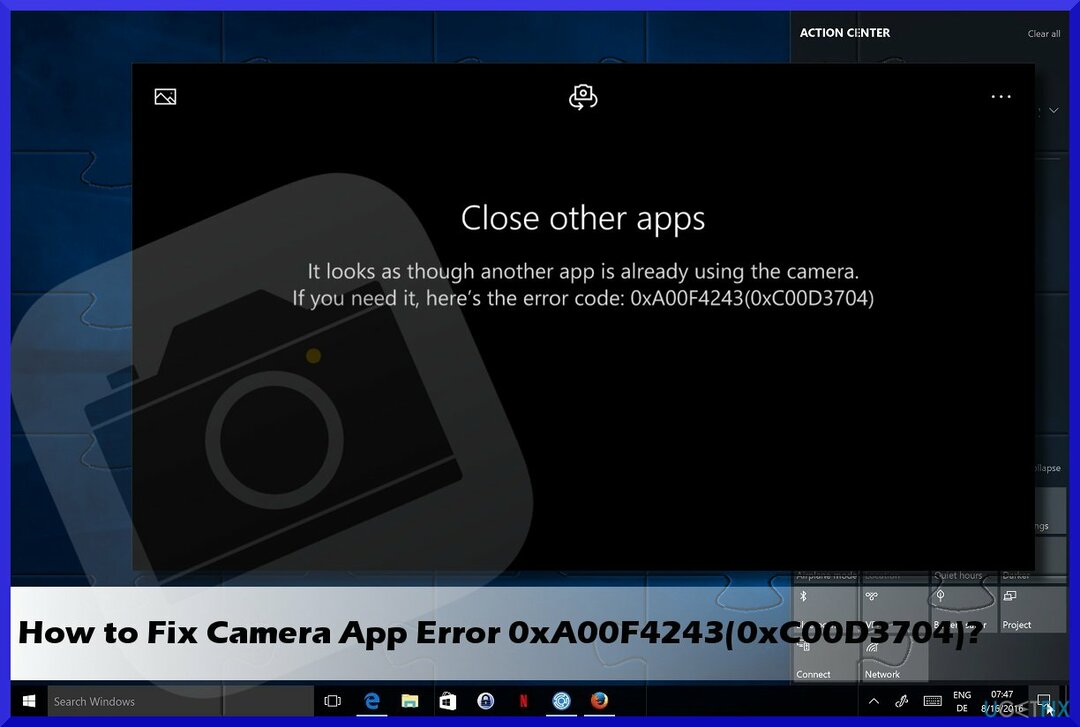
0xA00F4243(0xC00D3704) hata koduna neden olan uygulamanın kötü amaçlı bir siber enfeksiyon olduğu ortaya çıkabilir, örneğin Truva Atı[2], Solucan veya reklam yazılımı[3]. Böyle bir durumla karşı karşıya olmadığınızdan emin olmak için, bir tarama yapmalısınız. yeniden görüntüMac Çamaşır Makinesi X9. Uygulama yalnızca önceden yüklenmiş bir kötü amaçlı yazılımı kaldırmakla kalmaz, aynı zamanda BSOD'lere, hatalara, çökmelere vb. neden olan temel Windows sorunlarını da otomatik olarak düzeltebilir.
0xA00F4243(0xC00D3704) hata kodunu düzeltmenin yolları
Hasarlı sistemi onarmak için lisanslı sürümünü satın almalısınız. yeniden görüntü yeniden görüntü.
0xA00F4243(0xC00D3704), kullanıcıların normal şekilde kullanmasını engelleyen birçok Windows Kamera uygulaması hatasından yalnızca biridir – 0xA0F4244 (0xC00DABE0), 0xA00F4244 (0xC00D36D5), 0xA00F424F, ve 0xA00F4246 (0x80040154) sadece birkaç örnektir. Bu hatalar benzer görünse de, nedenleri ve özellikleri farklıdır, bu nedenle bunları düzeltmeye yönelik çözümler aynı değildir.
Daha önce bahsedilen ipuçları, "başka bir uygulama tarafından ayrılmış kamera" hatasından kurtulmanıza yardımcı olmadıysa, suçlu web kamerasının sürücüleri veya ayarları olabilir. Teknoloji konusunda bilgili bir Windows kullanıcısı değilseniz endişelenmeyin. Sorunun çözümleri aşağıda verilmiştir.
Yöntem 1. Windows Uygulamaları Sorun Gidericisini Çalıştırın
Hasarlı sistemi onarmak için lisanslı sürümünü satın almalısınız. yeniden görüntü yeniden görüntü.
Camera, Windows'un yerleşik uygulaması olduğundan, Windows Apps Sorun Giderici'yi çalıştırarak 0xA00F4243 hatasını düzeltmeye çalışmalısınız:
- basmak kazan + ben açmak için klavyenizde Ayarlar
- git Güncelleme ve Güvenlik ve sonra seç Sorun giderme.
- Sağda listelenen sorun gidericileri göremiyorsanız, Ek sorun gidericiler.
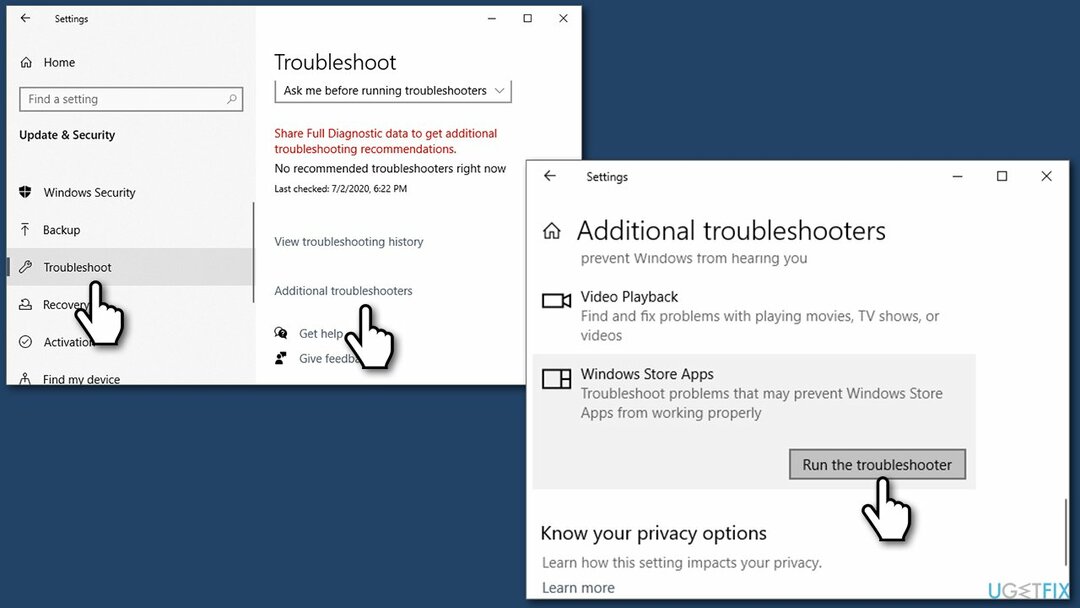
- bul Windows Mağazası Uygulamaları, bir kez tıklayın ve seçin Sorun gidericiyi çalıştırın.
Yöntem 2. Görev Yöneticisi'nde soruna neden olabilecek uygulamaları arayın
Hasarlı sistemi onarmak için lisanslı sürümünü satın almalısınız. yeniden görüntü yeniden görüntü.
- basmak Ctrl + Üst Karakter + Esc veya araç çubuğundaki boş alanı sağ tıklayın.
- Açık Görev Yöneticisi ve şuraya git süreçler sekme.
- Sistemin arka planında şu anda hangi programların çalıştığını dikkatlice analiz edin.
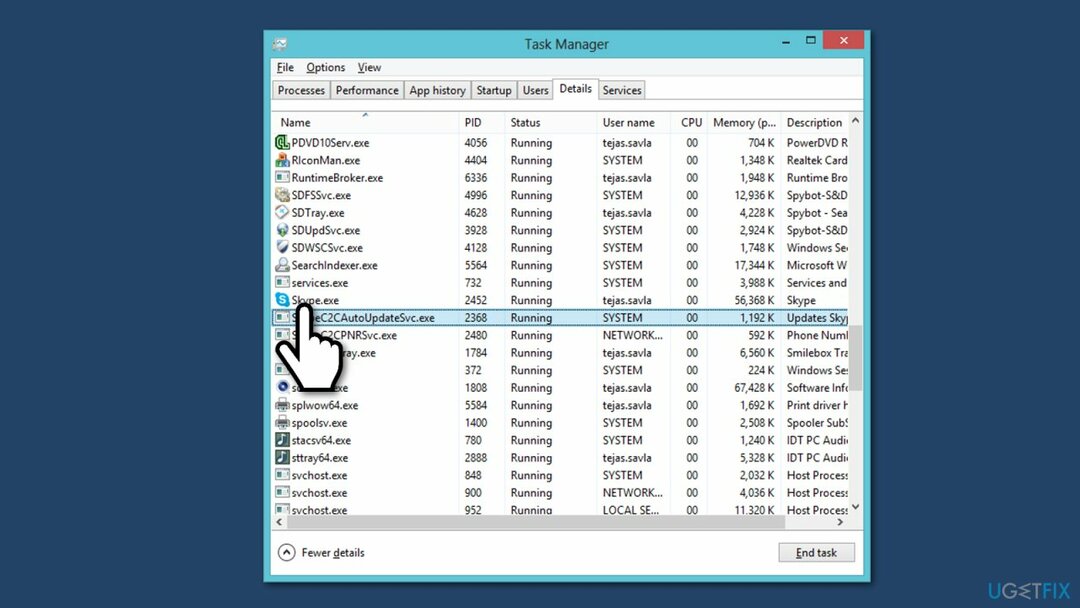
- Arka planda çalışan Skype gibi Kamera kullanan bir uygulama bulduysanız, buna tıklayın ve "Görevi Sonlandır"ı seçin.
Yöntem 3. Temiz Önyükleme'den yararlanın
Hasarlı sistemi onarmak için lisanslı sürümünü satın almalısınız. yeniden görüntü yeniden görüntü.
- Tıklamak Windows tuşu ve yazın msconfig.
- Tıklamak Sistem yapılandırması ve aç Hizmetler sekme.
- işaret Bütün Microsoft Servisleri'ni gizle kutu ve seçin Hepsini etkisiz hale getir.
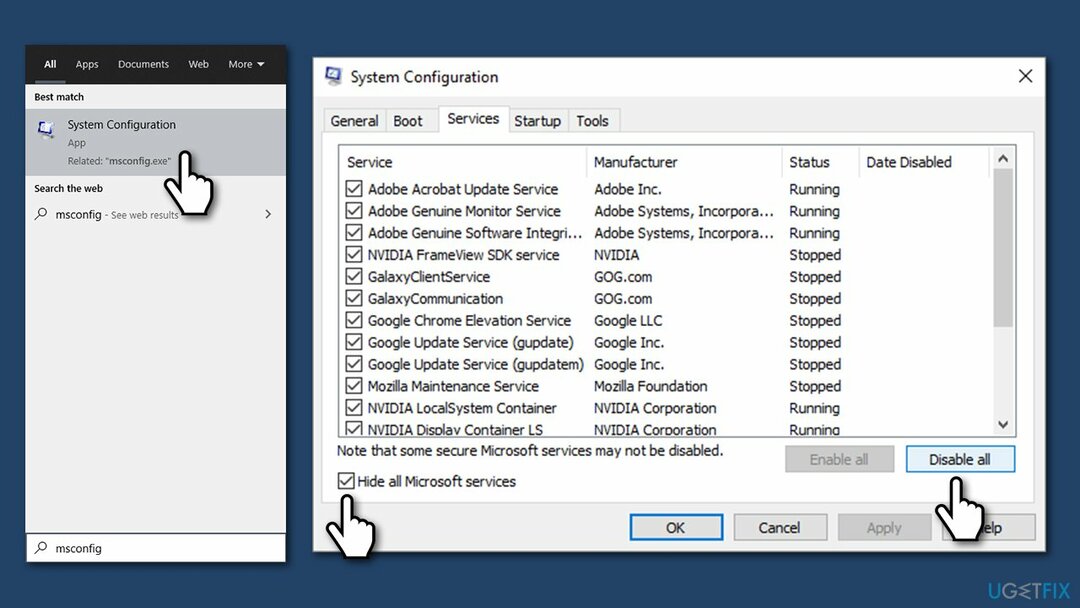
- Açık Başlatmak sekmesini ve tıklayın Görev Yöneticisini Aç.
- Her bir başlangıç öğesine tıklayın ve Devre dışı bırakmak.
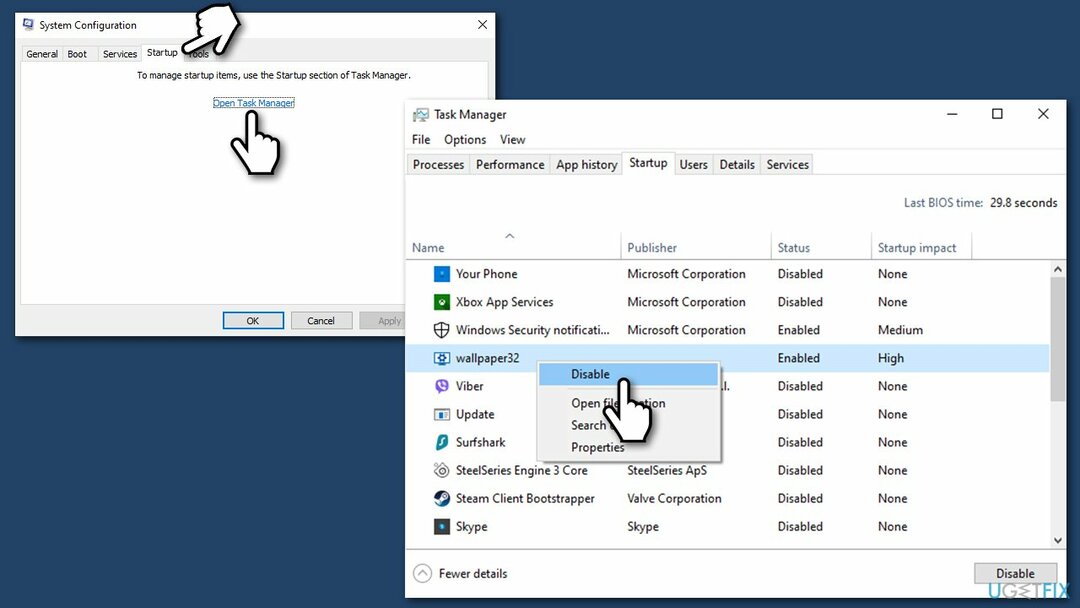
- Görev Yöneticisini kapatın ve tıklayın tamam Sistem Yapılandırması penceresinde.
- Sistemi yeniden başlatın.
Temiz Önyükleme, hatayı düzeltmenize yardımcı olduysa, uygulamaları tek tek etkinleştirmenizi öneririz. Etkinleştirilen her uygulamadan sonra, Kameranın çalışıp çalışmadığını kontrol edin. Bu şekilde sorunlu uygulamayı izole etmiş olursunuz.
Yöntem 4. kameranı sıfırla
Hasarlı sistemi onarmak için lisanslı sürümünü satın almalısınız. yeniden görüntü yeniden görüntü.
- Açmak için Windows tuşu + I'yi tıklayın Ayarlar.
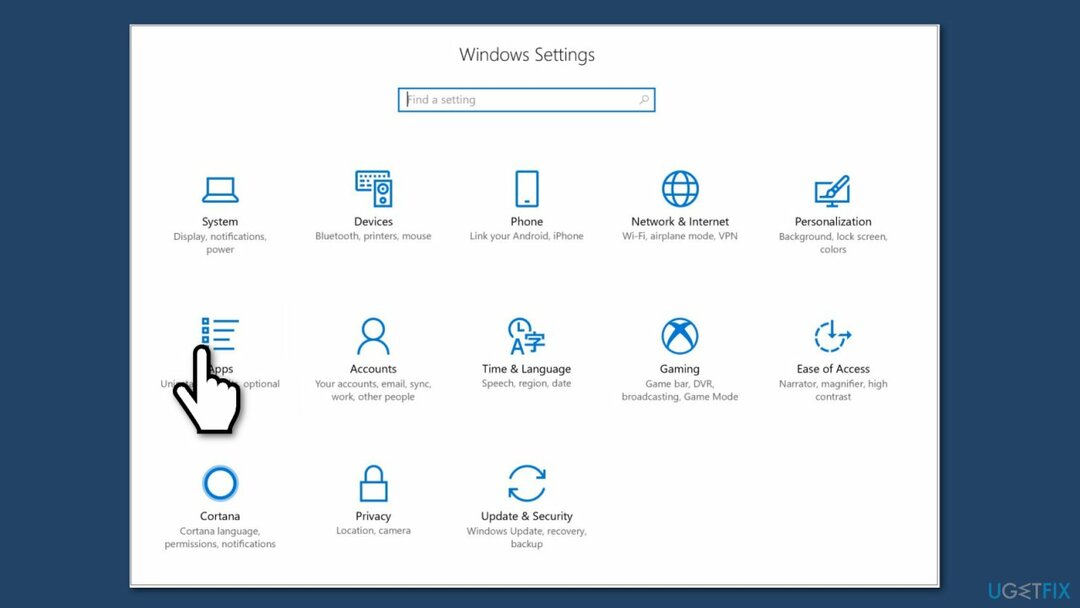
- Seçme Uygulama ve Özellikler.
- Kamerayı bulun ve tıklayın.
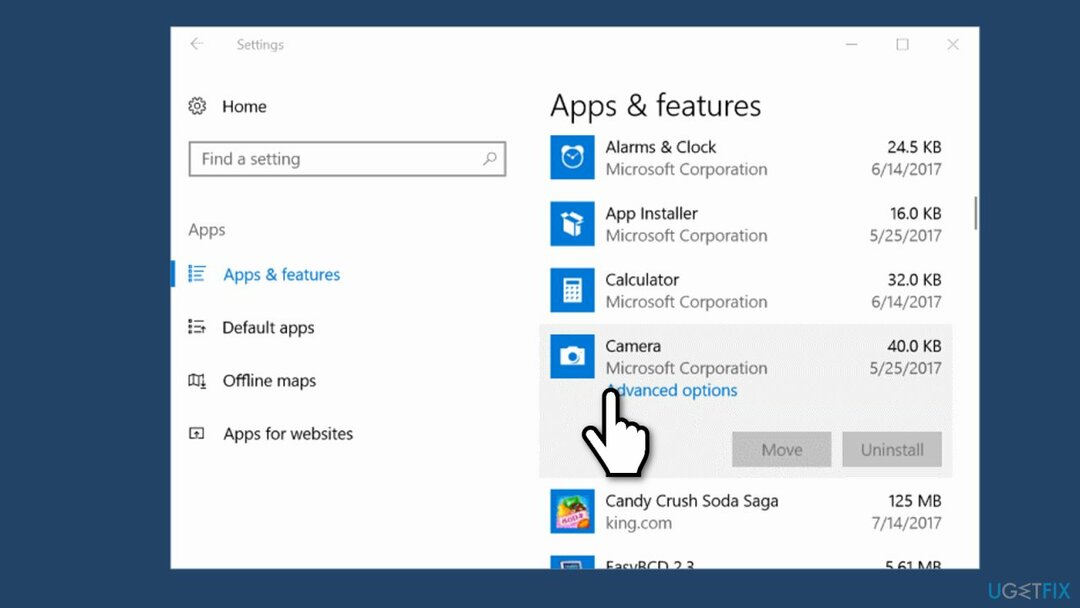
- Seçme Gelişmiş seçenekler ve daha sonra Sıfırla.
- PC'yi yeniden başlatın.
Yöntem 5. Web kamerası sürücülerini güncelleyin
Hasarlı sistemi onarmak için lisanslı sürümünü satın almalısınız. yeniden görüntü yeniden görüntü.
- Windows tuşuna sağ tıklayın ve seçin Aygıt Yöneticisi.
- Genişletmek görüntüleme cihazları ve sistem web kamerası girişinize sağ tıklayın.
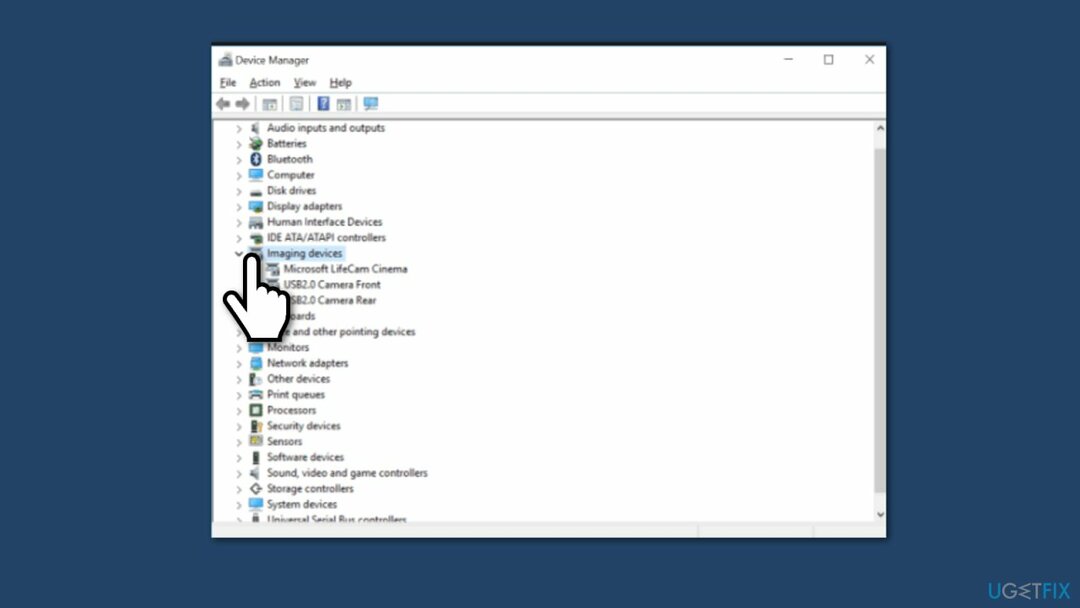
- seçin Sürücü Yazılımını Güncelleyin seçenek.
- sonra tıklayın bilgisayarıma göz at yazılım sürücüsü seçeneği için.
- Seçme Bilgisayarımdaki aygıt sürücüleri listesinden seçim yapmama izin ver seçenek.
- İşaretli değilse, kontrol edin Uyumlu donanımı göster seçenek.
- USB Video Aygıtını seçin ve tıklayın Sonraki.
- Sistem, sürücüyü otomatik olarak günceller/yükler. Bittiğinde, Aygıt Yöneticisi'ni kapatın.
- yeniden başlat sistem.
Aygıt Yöneticisi'nin aygıtlarınız için mevcut olan en son güncellemeleri her zaman bulamayacağını unutmayın. Bu nedenle, bunun yerine her zaman donanım üreticisinden sürücüleri indirmeyi tercih etmelisiniz. Cihazınızın kesin bilgilerinden emin değilseniz, bunun yerine aşağıdaki gibi bir otomatik sürücü güncelleyici kullanmanızı öneririz. DriverFix
Yöntem 6. Gizlilik ayarlarını kontrol edin
Hasarlı sistemi onarmak için lisanslı sürümünü satın almalısınız. yeniden görüntü yeniden görüntü.
- basmak Windows tuşu + ben açmak Ayarlar.
- şuraya git Mahremiyet kategorisini seçin ve Kamera seçeneği.
- emin olun Uygulamaların kameramı kullanmasına izin ver seçeneği açılır.
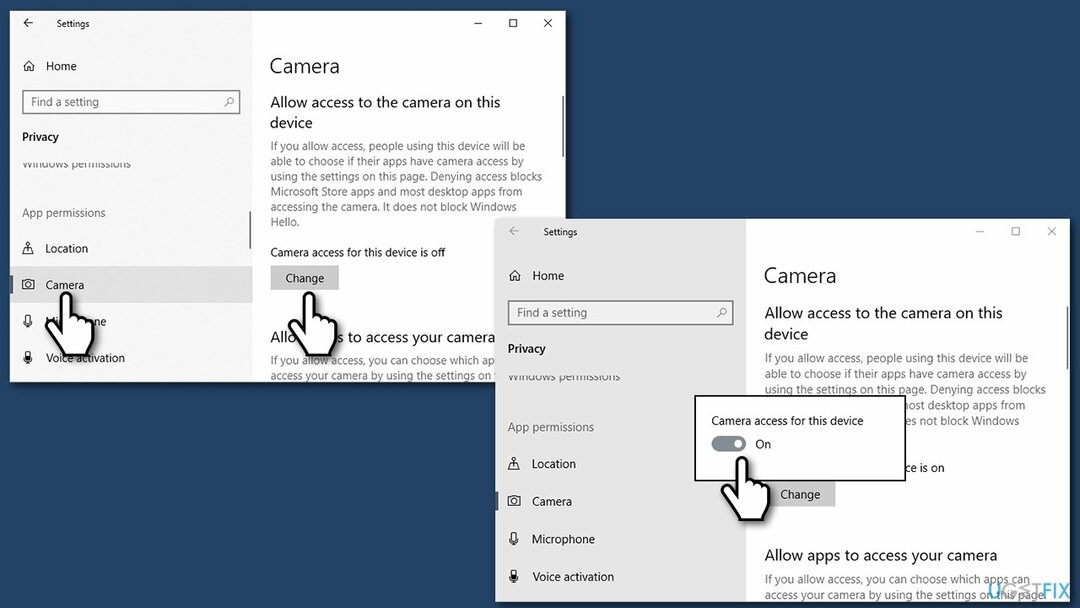
Hatalarınızı otomatik olarak onarın
ugetfix.com ekibi, kullanıcıların hatalarını ortadan kaldırmak için en iyi çözümleri bulmalarına yardımcı olmak için elinden gelenin en iyisini yapmaya çalışıyor. Manuel onarım teknikleriyle uğraşmak istemiyorsanız, lütfen otomatik yazılımı kullanın. Önerilen tüm ürünler profesyonellerimiz tarafından test edilmiş ve onaylanmıştır. Hatanızı düzeltmek için kullanabileceğiniz araçlar aşağıda listelenmiştir:
Teklif
şimdi yap!
Düzeltmeyi İndirMutluluk
Garanti
şimdi yap!
Düzeltmeyi İndirMutluluk
Garanti
Hatanızı Reimage kullanarak düzeltemediyseniz, yardım için destek ekibimize ulaşın. Lütfen sorununuz hakkında bilmemiz gerektiğini düşündüğünüz tüm detayları bize bildirin.
Bu patentli onarım işlemi, kullanıcının bilgisayarındaki herhangi bir hasarlı veya eksik dosyayı değiştirebilen 25 milyon bileşenden oluşan bir veritabanı kullanır.
Hasarlı sistemi onarmak için lisanslı sürümünü satın almalısınız. yeniden görüntü kötü amaçlı yazılım temizleme aracı.

Özel İnternet Erişimi İnternet Servis Sağlayıcınızı engelleyebilecek bir VPN'dir, Devlet, ve üçüncü şahısların çevrimiçi takibinizi engellemesine ve tamamen anonim kalmanıza izin verir. Yazılım, torrent ve akış için özel sunucular sağlayarak optimum performans sağlar ve sizi yavaşlatmaz. Ayrıca coğrafi kısıtlamaları atlayabilir ve Netflix, BBC, Disney+ ve diğer popüler yayın hizmetleri gibi hizmetleri nerede olursanız olun sınırlama olmaksızın görüntüleyebilirsiniz.
Kötü amaçlı yazılım saldırıları, özellikle fidye yazılımları, resimleriniz, videolarınız, işiniz veya okul dosyalarınız için açık ara en büyük tehlikedir. Siber suçlular verileri kilitlemek için sağlam bir şifreleme algoritması kullandığından, bitcoin olarak bir fidye ödenene kadar artık kullanılamaz. Bilgisayar korsanlarına ödeme yapmak yerine, önce alternatif kullanmayı denemelisiniz. kurtarma kaybolan verilerin en azından bir kısmını geri almanıza yardımcı olabilecek yöntemler. Aksi takdirde, dosyalarla birlikte paranızı da kaybedebilirsiniz. Şifrelenmiş dosyaların en azından bir kısmını geri yükleyebilecek en iyi araçlardan biri – Veri Kurtarma Uzmanı.